cookie文件怎么打开 Chrome浏览器如何查看历史记录
cookie文件怎么打开,如今计算机和互联网已经成为我们生活中不可或缺的一部分,在我们日常使用的浏览器中,Chrome无疑是其中最受欢迎的之一。对于一些初学者来说,他们可能会遇到一些问题,比如如何打开浏览器的cookie文件以及如何查看浏览器的历史记录。在本文中我们将为大家详细介绍如何在Chrome浏览器中打开cookie文件,并展示如何轻松查看浏览器的历史记录。无论您是初学者还是有经验的用户,这些技巧都将对您的日常使用带来很大帮助。
具体步骤:
1.升级Chrome到最新版本
参考下面经验"如何离线安装Chrome最新版本或某一特定版本?",将Chrome升级到最新版本。
2.在Chrome设置中查看&删除Cookie
在Chrome地址栏中输入:chrome://settings/content/cookies,打开Cookie设置。可以查看&删除Cookie。
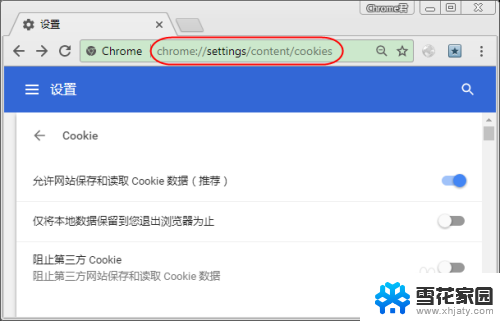
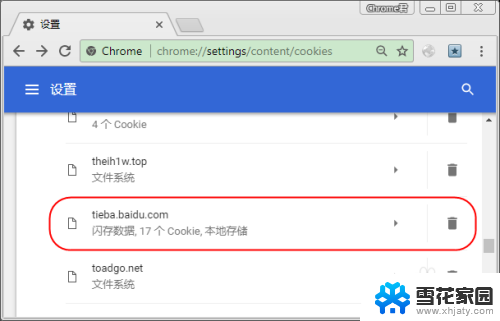
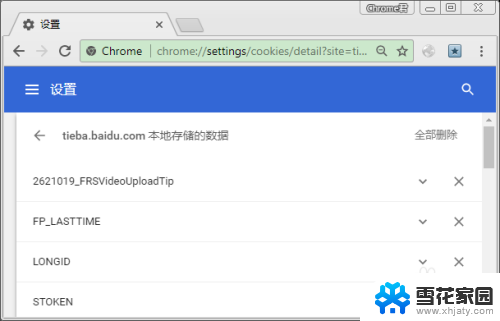
3.在网站信息中查看&删除网站的Cookie
浏览网站,点击地址栏左侧的信息图标。在弹出面板上点击Cookie下面的链接就可以查看&删除当前网站相关的Cookie了
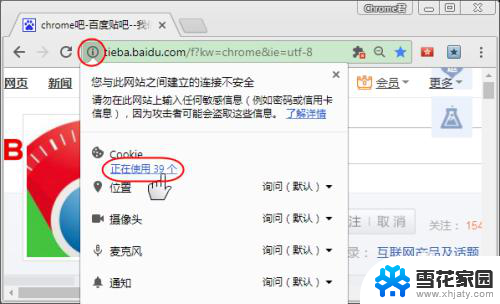
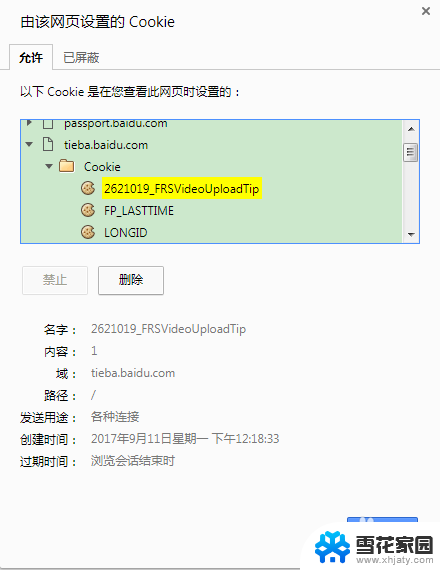
4.在开发者工具中查看&修改Cookie
在Chrome浏览器中按下F12,打开开发者工具。选择"Console(控制台)"选项卡,输入document.cookie,回车就可以查看当前网站的Cookie了。输入document.cookie="xxx=xxx",就可以修改cookie的内容了。
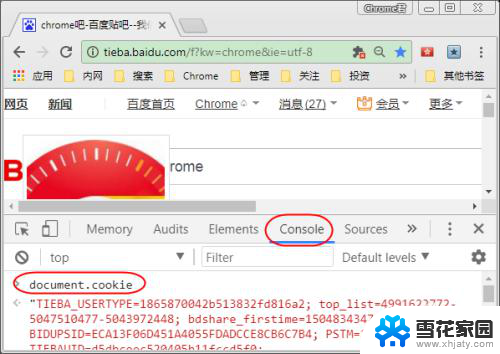
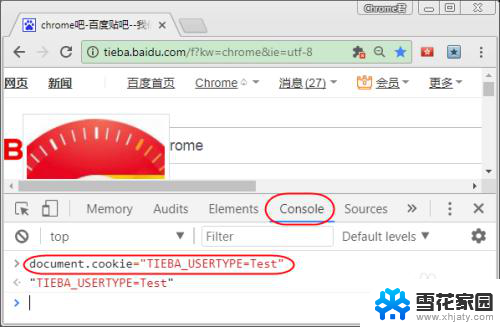
以上就是如何打开cookie文件的全部内容,如果还有不清楚的用户,可以参考以上步骤进行操作,希望对大家有所帮助。
cookie文件怎么打开 Chrome浏览器如何查看历史记录相关教程
-
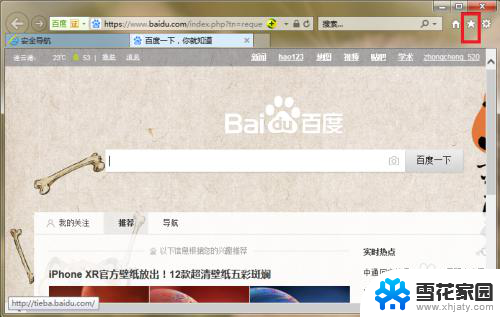 打开历史浏览记录 浏览器浏览历史在哪里查看
打开历史浏览记录 浏览器浏览历史在哪里查看2024-04-12
-
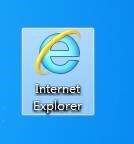 ie浏览记录怎么查看 IE浏览器如何查看历史记录
ie浏览记录怎么查看 IE浏览器如何查看历史记录2024-07-31
-
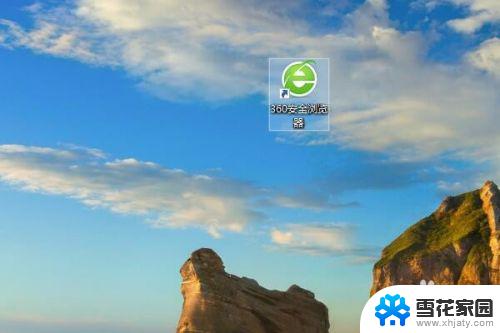 如何查看浏览器浏览记录 如何查看浏览器中的网页浏览历史记录
如何查看浏览器浏览记录 如何查看浏览器中的网页浏览历史记录2023-10-19
-
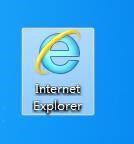 ie浏览器的历史记录在哪里查看 如何找到IE浏览器的历史记录
ie浏览器的历史记录在哪里查看 如何找到IE浏览器的历史记录2023-12-31
- 怎么清理浏览器的记录 如何清除浏览器历史记录和缓存
- 怎么删除历史浏览 电脑浏览器怎样删除历史记录
- wps怎么查我平时最近打开的文件的浏览记录 wps如何记录并查看我最近的文件浏览记录
- 怎么找回浏览器的历史记录 浏览器历史记录被误删了怎么恢复
- ie浏览器清空缓存 如何清除IE浏览器历史记录和缓存
- 电脑搜索历史记录怎么查看 怎么在网页浏览器中查找搜索历史
- 电脑微信设置文件保存位置 微信电脑版文件保存位置设置方法
- 增值税开票软件怎么改开票人 增值税开票系统开票人修改方法
- 网格对齐选项怎么取消 网格对齐选项在哪里取消
- 电脑桌面声音的图标没了 怎么办 电脑音量调节器不见了怎么办
- 键盘中win是那个键 电脑键盘win键在哪个位置
- 电脑如何连接隐藏的wifi网络 电脑如何连接隐藏的无线WiFi信号
电脑教程推荐